نویسنده:
Louise Ward
تاریخ ایجاد:
11 فوریه 2021
تاریخ به روزرسانی:
1 جولای 2024

محتوا
با بازنشانی تلفن همراه همه چیز در تلفن شما پاک می شود و آن را به تنظیمات کارخانه باز می گرداند. هنگامی که تلفن شما خراب است می توانید از این روش استفاده کنید زیرا می تواند اکثر مشکلات مربوط به سخت افزار را برطرف کند. همچنین باید قبل از فروش یا اهدا تلفن همراه ، به تنظیمات کارخانه برگردید. قبل از اقدام فراموش نکنید که از اطلاعات مهم پشتیبان تهیه کنید زیرا همه چیز پاک می شود.
مراحل
روش 1 از 4: آیفون
قبل از بازنشانی از آیفون پشتیبان تهیه کنید. با بازنشانی آیفون ، تمام داده های ذخیره شده در دستگاه پاک می شود. یک نسخه پشتیبان تهیه کنید تا بتوانید پس از تنظیم مجدد دستگاه ، داده های خود را بازیابی کنید. موسیقی و سایر محتوای iTunes باید با iTunes هماهنگ شده یا پس از راه اندازی از iCloud بارگیری شود.2 راه برای پشتیبان گیری از داده های iPhone وجود دارد:
- برنامه تنظیمات را باز کنید و "iCloud" را انتخاب کنید. به پایین بروید و "پشتیبان" را انتخاب کنید. برای شروع پشتیبان گیری از iCloud بر روی "Back Up Now" کلیک کنید. این اقدام برای ذخیره موارد انتخاب شده داده در صفحه قبلی در حساب iCloud شما است.
- آیفون و کامپیوتر را متصل کنید ، iTunes را راه اندازی کنید. آیفون خود را از ردیف دکمه های بالای صفحه انتخاب کرده و روی "اکنون پشتیبان گیری" در بخش "این رایانه" کلیک کنید. این عملیاتی است که از داده های iPhone در رایانه شما پشتیبان تهیه می کند و تمام عکس ها و فیلم ها را ذخیره می کند.

iPhone را در برنامه تنظیمات بازنشانی کنید. می توانید بدون استفاده از iTunes در رایانه ، فرآیند بازنشانی را مستقیماً بر روی iPhone خود انجام دهید. اگر نمی توانید به تلفن خود دسترسی پیدا کنید یا کد محدودیت ها را فراموش کرده اید ، مرحله بعدی را ببینید.- برنامه تنظیمات را در iPhone باز کنید و "عمومی" را انتخاب کنید.
- به پایین بروید و "تنظیم مجدد" را انتخاب کنید.
- "پاک کردن همه محتوا و تنظیمات" را انتخاب کنید و سپس تأیید کنید که می خواهید داده های تلفن خود را پاک کنید. از شما خواسته می شود رمز ورود قفل صفحه و کد محدودیت را وارد کنید (در صورت وجود).
- منتظر بمانید تا آیفون داده ها را پاک کند و دوباره راه اندازی شود. این کمی طول میکشد. پس از راه اندازی مجدد iPhone ، می توانید دوباره آن را تنظیم کنید یا نسخه پشتیبان تهیه کنید.

تنظیم مجدد آیفون با استفاده از iTunes. اگر نمی توانید به آیفون خود دسترسی پیدا کنید زیرا رمز ورود قفل صفحه یا کد محدودیت را به خاطر نمی آورید ، برای تنظیم مجدد آیفون خود باید از iTunes استفاده کنید.- دستگاه را در حالت بازیابی قرار دهید. آیفون خود را خاموش کرده و دکمه Home را نگه دارید. همچنان دکمه Home را نگه دارید و iPhone را به رایانه متصل کنید. iTunes را روشن کنید و دکمه Home را نگه دارید تا زمانی که آرم iTunes را در صفحه تلفن خود مشاهده کنید. می توانید آیفون را از iTunes بازیابی کنید.
- iPhone خود را به رایانه متصل کرده و iTunes را باز کنید.
- iPhone خود را انتخاب کرده و سپس بر روی دکمه "Restore iPhone" کلیک کنید.
- منتظر بمانید تا iPhone شما همه داده ها را پاک کند و دوباره تنظیم شود.

با استفاده از Find My iPhone ، آیفون را بازنشانی کنید. اگر رایانه ای برای اتصال به آیفون ندارید اما نمی توانید به آن دسترسی پیدا کنید زیرا رمز ورود قفل صفحه یا کد محدودیت را فراموش کرده اید ، می توانید با استفاده از Find My iPhone آیفون خود را از راه دور تنظیم کنید.- با همان حساب Apple استفاده شده در iPhone به سیستم وارد شوید و وارد آن شوید. با ورود به سیستم به عنوان مهمان ، می توانید از برنامه Find My iPhone در دستگاه Apple دیگری استفاده کنید.
- روی منوی "All Devices" کلیک کنید و iPhone خود را انتخاب کنید.
- روی دکمه "پاک کردن آیفون" کلیک کنید و تأیید کنید. آیفون به طور خودکار تنظیم مجدد را شروع می کند.
برای دور زدن کلید فعال سازی ، حساب اصلی Apple را وارد کنید. هر آیفونی با Find My iPhone فعال باشد ، یک کلید فعال سازی دارد. این قفل برای جلوگیری از سرقت است ، از بازنشانی آیفون مسروقه توسط کاربران غیر مجاز جلوگیری می کند. برای عبور از کلید فعال سازی ، باید حساب Apple و گذرواژه مرتبط با دستگاه را وارد کنید.
- اگر یک آیفون دست دوم خریداری کرده اید و رمز ورود کاربر قبلی را نمی دانید ، باید این مورد را از او بخواهید. اگر آنها موجود نیستند ، باید با ورود به سیستم ، انتخاب آیفون در بخش "دستگاههای من" و سپس کلیک بر روی "X" از مالکیت دستگاه صرف نظر کنید.
- این تنها راه برای دور زدن کلید فعال سازی است. اگر نمی توانید با مالک قبلی تماس بگیرید ، نمی توان به دستگاه دسترسی پیدا کرد. به یاد داشته باشید که قبل از خرید آیفون دست دوم ، بررسی کنید که کلید فعال سازی غیرفعال شده است.
روش 2 از 4: اندروید
از اطلاعات مهم پشتیبان تهیه کنید. Android بازنشانی تنظیمات کارخانه را بازیابی می کند و تمام داده های دستگاه را پاک می کند. قبل از انجام تنظیم مجدد دستگاه ، پشتیبان گیری از هرگونه اطلاعات مهم را فراموش نکنید.
- برنامه تنظیمات را باز کنید و "پشتیبان گیری و بازنشانی" را انتخاب کنید تا گزینه های پشتیبان را ببینید. می توانید از بیشتر اطلاعات خود در حساب Google خود ، از جمله مخاطبین و تنظیمات ، پشتیبان تهیه کنید.
- عکسها باید در رایانه یا حساب Google Photos پشتیبان تهیه شوند. برای راهنمایی های دقیق مقاله انتقال تصاویر از Android به رایانه را بخوانید.
Android را از برنامه تنظیمات بازنشانی کنید. می توانید دستگاه Android خود را از برنامه تنظیمات بازنشانی کنید. مراحل زیر ممکن است بسته به مدل و سازنده Android متفاوت باشد ، اما اصول اولیه یکسان است. اگر نمی توانید به تنظیمات دسترسی پیدا کنید زیرا دستگاه خود را قفل کرده اید ، مرحله آخر این بخش را مشاهده کنید.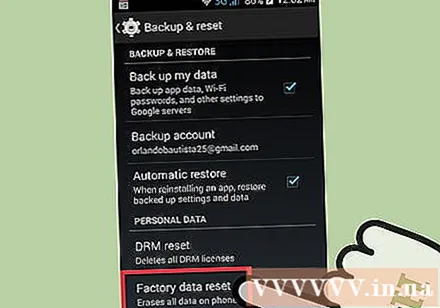
- "پشتیبان گیری و بازنشانی" را انتخاب کنید. این گزینه را می توانید در بخش "شخصی" پیدا کنید.
- "تنظیم مجدد داده های کارخانه" را انتخاب کرده و تأیید کنید. این اقدامی است که با پاک کردن تمام داده ها در Android انجام می شود و به شما امکان می دهد تنظیمات اصلی دستگاه را همانطور که تازه ارسال شده است بازیابی کنید.
Android را از مدیر دستگاه Android بازنشانی کنید. اگر نمی توانید به دستگاه Android خود دسترسی پیدا کنید زیرا صفحه خود را قفل می کنید یا آن را گم می کنید ، اما می خواهید همه داده های خود را حذف کنید ، می توانید از Android Device Manager استفاده کنید.
- به برنامه مدیریت دستگاه Android در دستگاه Android دیگر دسترسی پیدا کرده یا آن را باز کنید و با حساب Google خود وارد شوید.
- روی دکمه "پاک کردن" روی کارت دستگاه Android کلیک کنید. تأیید کنید که می خواهید داده های موجود در دستگاه را پاک کنید.
با استفاده از حالت بازیابی ، Android را بازنشانی کنید. اگر نمی توانید به دستگاه Android خود دسترسی پیدا کنید و نمی توانید از Android Device Manager استفاده کنید ، می توانید با استفاده از حالت بازیابی آن را بازنشانی کنید.
- دستگاه Android را خاموش کنید.
- دکمه Recovery Mode را فشار داده و نگه دارید. بسته به دستگاه ، باید دکمه Volume Up + Home + Power یا Volume down + Power را همزمان فشار دهید و نگه دارید. نگه داشتن دکمه را ادامه دهید تا آرم حالت بازیابی ظاهر شود.
- برای حرکت در منوی بازیابی و دکمه روشن / خاموش ، از کلید تنظیم صدا استفاده کنید.
- "بازیابی" را انتخاب کنید ، سپس "پاک کردن داده ها / تنظیم مجدد کارخانه" (پاک کردن داده ها / تنظیم مجدد کارخانه) را انتخاب کنید.
رمز ورود حساب Google مالک اصلی را وارد کنید (در صورت لزوم). بسیاری از دستگاه های جدید Android دارای یک کلید فعال سازی هستند که به حساب Google مالک مرتبط است. در اینجا نحوه جلوگیری از سرقت تلفن شما وجود دارد. اگر از شما خواسته شود ، برای تنظیم مجدد دستگاه باید رمز ورود حساب Google مرتبط با دستگاه را وارد کنید.
- اگر دستگاه کارکرده ای خریداری کرده اید ، برای رمز ورود باید با مالک قبلی تماس بگیرید.
روش 3 از 4: ویندوز فون
از اطلاعات مهم پشتیبان تهیه کنید. با بازنشانی ویندوز فون تمام داده های ذخیره شده در دستگاه پاک می شود. فراموش نکنید که عکس ها را به رایانه یا حساب OneDrive خود منتقل کنید ، باید داده های مهم را در مکانی امن ذخیره کنید.
- با رفتن به منوی تنظیمات ، انتخاب "به روزرسانی و امنیت" و سپس انتخاب "پشتیبان گیری" می توانید از بیشتر اطلاعات Windows Phone خود پشتیبان تهیه کنید. فراموش نکنید که هر دو گزینه را فعال کنید ، سپس Windows Phone را به برق و شبکه بی سیم متصل کنید. به این ترتیب نمی توان از تصاویر پشتیبان تهیه کرد.
Windows Phone را از فهرست تنظیمات بازنشانی کنید. می توانید Windows Phone را مستقیماً از فهرست تنظیمات بازنشانی کنید. اگر نمی توانید به تلفن خود دسترسی پیدا کنید ، مرحله بعدی را ببینید.
- منوی تنظیمات را باز کنید. این مورد را می توانید در لیست "همه برنامه ها" در صفحه شروع پیدا کنید.
- "درباره" را انتخاب کنید. اگر از ویندوز 10 استفاده می کنید ، ابتدا باید بخش "System" را باز کنید.
- "تنظیم مجدد تلفن خود" را انتخاب کنید. پس از تأیید ، Windows Phone روند بازنشانی را ادامه می دهد ، باید مدتی صبر کنید.
با استفاده از Find My Phone ، Windows Phone را بازنشانی کنید. اگر نمی توانید به تلفن خود دسترسی پیدا کنید یا قفل شده است ، می توانید به وب سایت Find My Phone مراجعه کنید:
- با حساب Microsoft خود وارد شوید و وارد شوید.
- Windows Phone مورد نظر برای حذف داده ها را انتخاب کنید.
- روی دکمه "پاک کردن" در کنار اطلاعات تلفن کلیک کنید. پس از تأیید ، دستگاه روند بازنشانی را شروع می کند.
Windows Phone را از فهرست بازیابی بازنشانی کنید. اگر نمی توانید به Windows Phone دسترسی پیدا کنید ، می توانید از حالت بازیابی بازیابی کنید.
- تلفن خود را خاموش کنید ، دکمه روشن / خاموش و دکمه کاهش صدا را همزمان نگه دارید تا تلفن لرزش داشته باشد.
- به محض لرزش تلفن ، دکمه افزایش صدا را رها کرده و فشار دهید.
- وقتی یک علامت تعجب دیدید (!) ، دکمه های زیر را به ترتیب فشار دهید و رها کنید: افزایش صدا ، کاهش صدا ، روشنایی ، کاهش میزان صدا. دستگاه روند بازنشانی را شروع می کند.
روش 4 از 4: BlackBerry
فایل پشتیبانی اطلاعات. با بازنشانی دستگاه BlackBerry تمام داده های موجود در آن پاک می شود ، بنابراین ذخیره اطلاعات مهم خود را فراموش نکنید. این فرآیند همچنین خط مشی های IT را که از خدمات شرکت دریافت می کنید پاک می کند ، با IT تماس بگیرید تا ببینید آیا این یک تلفن کار است.
- ساده ترین راه برای تهیه نسخه پشتیبان از BlackBerry استفاده از نرم افزار BlackBerry Desktop است. BlackBerry خود را با استفاده از کابل USB به رایانه خود متصل کنید و روی دکمه "Back Up Now" در نرم افزار BlackBerry Desktop کلیک کنید تا مراحل پشتیبان گیری را ادامه دهید.
دستگاه BlackBerry 10 خود را بازنشانی کنید. اگر دستگاه جدیدتری دارید که از سیستم عامل BlackBerry 10 (Z10 ، Q10 ، Q5 ، Z30 ، P'9982 ، Z3 ، Passport ، Classic ، Leap) استفاده می کند ، این مراحل را دنبال کنید تا داده ها با خیال راحت حذف شوند. پر شده. اگر از دستگاه قدیمی استفاده می کنید ، مرحله بعدی را ببینید:
- صفحه اصلی را به پایین بکشید و دکمه "تنظیمات" را فشار دهید.
- "امنیت و حریم خصوصی" را انتخاب کنید و سپس "پاک کردن امنیت" را کلیک کنید.
- "Blackberry" را در قسمت متن وارد کنید تا تأیید کنید می خواهید داده های موجود در دستگاه را پاک کنید.
- در صورت لزوم حساب BlackBerry و رمز ورود خود را وارد کنید. این مرحله فقط در سیستم عامل 10.3.2 و بالاتر نشان داده می شود.
- برای ادامه روند حذف و تنظیم مجدد ، دکمه "حذف داده" را فشار دهید. در هنگام تنظیم مجدد کارخانه ، برق را خاموش و یا باتری را جدا نکنید.
دستگاه BlackBerry خود را بازنشانی کنید. اگر BlackBerry قدیمی تر دارید (Bold ، Curve ، Pearl ، Storm ، Torch ، Style) ، برای تنظیم مجدد ایمن دستگاه خود این دستورالعمل ها را دنبال کنید:
- "گزینه ها" را در صفحه اصلی BlackBerry انتخاب کنید.
- بر روی "Security" یا "Security Options" کلیک کنید و سپس "Security Wipe" را انتخاب کنید.
- کادر مربوط به داده هایی را که می خواهید حذف کنید علامت بزنید.
- "Blackberry" را در قسمت متن وارد کنید و سپس "Wipe" را انتخاب کنید. در هنگام حذف داده ها ، برق را خاموش و یا باتری را جدا نکنید.



